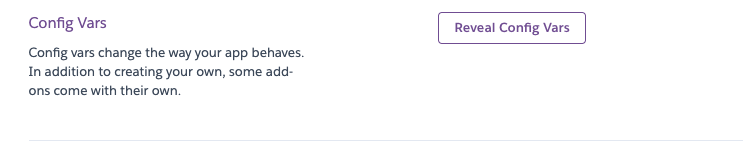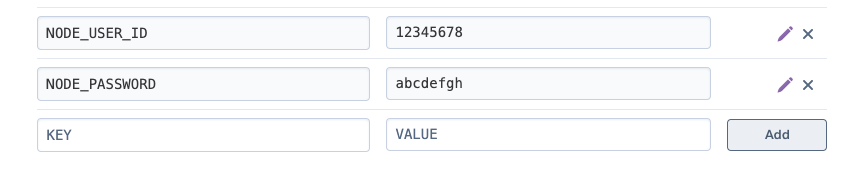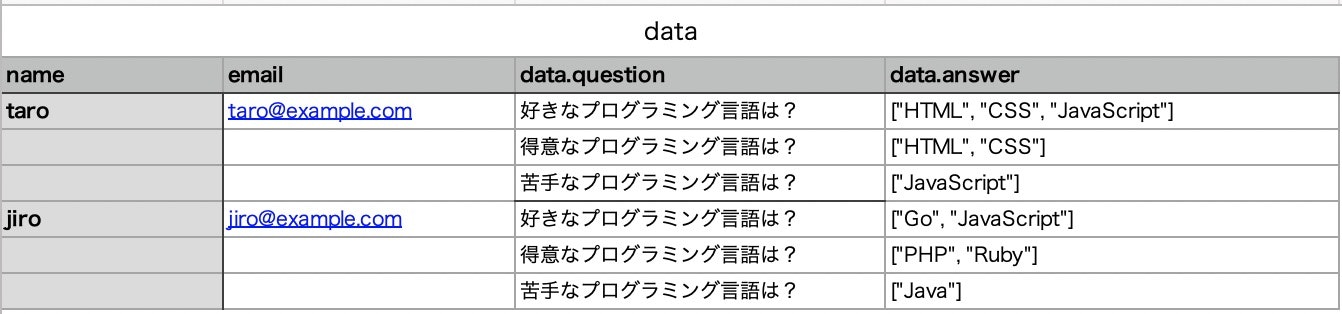- 投稿日:2020-09-11T22:26:39+09:00
Electronをバージョンアップしたらjsのネイティブモジュールが読み込めなくなった話
Electron9にバージョンアップしたところ、
途中でアプリの画面が動かなくなってしまう(windowになにも表示がされない)障害が発生しました。原因
- Electron9から、appallowrendererprocessreuseのパラメーターがデフォルトで true になってた
- これによって2回目に読み込まれた時に、jsのネイティブモジュールが読み込めなくなっていた
appallowrendererprocessreuse とは
(公式サイトより) Boolean値。trueのときは、レンダラープロセスが確実に再起動されるように、Electronが設定しているオーバーライドを無効にする。このプロパティは、レンダラープロセスで使用できるネイティブモジュールに影響する
とのこと。名前からして再利用しようとしてうまくモジュールを読み込めてない、というような状況。対策(暫定対応)
- ページの初期化処理とかをしている部分で
app.allowRendererProcessReuse = false;- これまでと変わらないように動かせた
今後
issue によると
- Electron 6 で app.allowRendererProcessReuse オプションを追加
- コンテキスト非対応のネイティブモジュールについて、Electron 7で最初の非推奨警告ランドを用意する
- Electron 9 でapp.allowRendererProcessReuseのデフォルト値がtrueに
- Electron 10でapp.allowRendererProcessReuseを変更する機能を廃止予定
- Electron 11でapp.allowRendererProcessReuseを変更する機能を削除
今後Electron11では完全にfalseに変更できなくなるので、別の対応が必要
- 現在調査中
- 投稿日:2020-09-11T22:18:41+09:00
create-react-appを使用したReactの環境構築(TypeScriptも)
はじめに
久々、環境構築をしたのでまとめました。
今回はcreate-react-appを使用してreactの環境構築をしていきます
どなたかの参考になれば。環境
まずは作業を始める段階でのバージョンです。
homebrewは入っている前提で作業を進めていきます。
名前 version 補足 MacOS 10.15 Catalina homebrew 2.5 node.js 12.9 yarn 1.22 stable create-react-app 3.4 以下、今回インストールする物のバージョンです。
名前 version 補足 nodebrew 1.0 node.js 14.10 stable 更新します yarn 1.22 stable create-react-app 3.4 nodebrewのインストール
まずhomebrewを使用して、nodebrewをインストールしていきます。
既にnode.jsが入っているので必要ないといえばないのですが、後々のことを考えてnodebrewを使用することにしました。
まずはインストール。$ brew install nodebrew私の場合、エラーが出ました。出なかった人はスルーしてください。
gccをインストールしないとビルド出来ないよとの事なのでインストールします。
終わったら再度nodebrewをインストールします。Error: An exception occurred within a child process: CompilerSelectionError: nodebrew cannot be built with any available compilers. Install GNU's GCC: brew install gccインストールが終了したら確認
バージョンが表示されたら成功です。$ nodebrew --versionnodebrewがインストールされたらpathを通します。
私はCatalinaなのでzshですがbashの人は.bashrcで入力してください。
もちろんvimで直接入力しても問題ありません。$ nodebrew setup export...とパスが表示されるのでそれをコピーして↓のコマンドを入力 $ echo '{コピペしたやつ}' >> ~/.zshrc次にnode.jsの安定版をインストールします。
バージョンを指定したい場合はstableの部分を指定のバージョンを書き入れましょう。
迷ったらとりあえず安定版。$ nodebrew install-binary stableインストールされていたら確認と指定をしていきます。
インストール出来ているか確認します $ nodebrew list 今回はv14.10.1がインストールされていたのでこちらを使用します。 $ nodebrew use 14.10.1 nodeのバージョンを確認。14.10.1になっていればOKです $ node -v以上で、nodebrewとnode.jsのインストールは終了です。
react.jsの環境構築
yarnのインストール
node.jsのパッケージマネージャーであるyarnをインストールします。
こちらもhomebrewから。$ brew install yarn終わったら確認
$ yarn --versionreact-create-app
reactはreact-create-appを使用するのが一番楽なのでyarnからこちらをインストールします。
$ yarn global add create-react-appインストールされたら使用可能です!
$ create-react-app {名前}まとめ
最近、自分のPCで開発をしていなかったので、なかなか長い道のりになりました。
作業を進めながら書いたので抜けはないかと思いますが、何かありましたらコメントお願いいたします!
近々react+typescriptの環境構築もするので、そちらもまとめますー!追記
TypeScriptの設定を調べたのですが、どうやらcreate-react-appで簡単に設定出来るようです...!
$ create-react-app {アプリ名} --typescriptオプションを指定するだけで行けるらしいです...!簡単!!
- 投稿日:2020-09-11T22:18:41+09:00
create-react-appを使用したReactの環境構築
はじめに
久々、環境構築をしたのでまとめました。
今回はcreate-react-appを使用してreactの環境構築をしていきます
どなたかの参考になれば。環境
まずは作業を始める段階でのバージョンです。
homebrewは入っている前提で作業を進めていきます。
名前 version 補足 MacOS 10.15 Catalina homebrew 2.5 node.js 12.9 yarn 1.22 stable create-react-app 3.4 以下、今回インストールする物のバージョンです。
名前 version 補足 nodebrew 1.0 node.js 14.10 stable 更新します yarn 1.22 stable create-react-app 3.4 nodebrewのインストール
まずhomebrewを使用して、nodebrewをインストールしていきます。
既にnode.jsが入っているので必要ないといえばないのですが、後々のことを考えてnodebrewを使用することにしました。
まずはインストール。$ brew install nodebrew私の場合、エラーが出ました。出なかった人はスルーしてください。
gccをインストールしないとビルド出来ないよとの事なのでインストールします。
終わったら再度nodebrewをインストールします。Error: An exception occurred within a child process: CompilerSelectionError: nodebrew cannot be built with any available compilers. Install GNU's GCC: brew install gccインストールが終了したら確認
バージョンが表示されたら成功です。$ nodebrew --versionnodebrewがインストールされたらpathを通します。
私はCatalinaなのでzshですがbashの人は.bashrcで入力してください。
もちろんvimで直接入力しても問題ありません。$ nodebrew setup export...とパスが表示されるのでそれをコピーして↓のコマンドを入力 $ echo '{コピペしたやつ}' >> ~/.zshrc次にnode.jsの安定版をインストールします。
バージョンを指定したい場合はstableの部分を指定のバージョンを書き入れましょう。
迷ったらとりあえず安定版。$ nodebrew install-binary stableインストールされていたら確認と指定をしていきます。
インストール出来ているか確認します $ nodebrew list 今回はv14.10.1がインストールされていたのでこちらを使用します。 $ nodebrew use 14.10.1 nodeのバージョンを確認。14.10.1になっていればOKです $ node -v以上で、nodebrewとnode.jsのインストールは終了です。
react.jsの環境構築
yarnのインストール
node.jsのパッケージマネージャーであるyarnをインストールします。
こちらもhomebrewから。$ brew install yarn終わったら確認
$ yarn --versionreact-create-app
reactはreact-create-appを使用するのが一番楽なのでyarnからこちらをインストールします。
$ yarn global add create-react-appインストールされたら使用可能です!
$ create-react-app {名前}まとめ
最近、自分のPCで開発をしていなかったので、なかなか長い道のりになりました。
作業を進めながら書いたので抜けはないかと思いますが、何かありましたらコメントお願いいたします!
近々react+typescriptの環境構築もするので、そちらもまとめますー!
- 投稿日:2020-09-11T17:39:50+09:00
【Node.js】dotenvを使用して環境変数を設定する方法&設定した環境変数をHerokuにも適用する方法
node.jsで環境変数を設定する場合、
「dotenv」を使用すれば楽に設定することができる
色々と遠回りというか勘違いをして時間がかかってしまったのでメモ手順
- ルートディレクトリに「.env」という名前のファイルを作成
- ターミナルにて
$npm install dotenv --saveを実行- 1で作成した.envに環境変数として使用したいkey&valueを以下のように記載
.envNODE_USER_ID=12345678 NODE_PASSWORD=abcdefgh4.環境変数を使用したい箇所に以下のように記載
app.jsrequire('dotenv').config(); let userId = process.env.NODE_USER_ID; // 12345678 console.log(userId);以上の手順で環境変数を設定できます。
※.gitignoreに .envを追記するのを忘れないようにしてください。
記載済みであれば大丈夫です。あくまでもローカル上での設定となりますので、
Herokuにデプロイしているアプリに対して環境変数を適用する方法を以下に記載しました。Herokuにデプロイする場合
便利ですよね、heroku。
Githubとherokuを連携している場合、.envファイルをプッシュしていないのでどうしたものかと・・・。Config Varsを設定する
2.「Reveal Config Vars」ボタンをクリック
3.お誂え向きなKEYとVALUEを入力できるフォームが出てくるので、
.envに記載している内容と同等のものを記載し、ADDをクリック
以上で、.envをgitに上げなくてもHerokuにデプロイしたアプリから、
環境変数を呼び出すことが可能となります。備考
アプリ公開しました!よろしければインストールお願いします。
とらんぽTwitter始めました!よろしければフォローお願いします。
@yajima_tohshu
- 投稿日:2020-09-11T17:39:50+09:00
【Node.js】dotenvを使用して環境変数を設定&設定した環境変数をHerokuにも適用する方法
node.jsで環境変数を設定する場合、
「dotenv」を使用すれば楽に設定することができる
色々と遠回りというか勘違いをして時間がかかってしまったのでメモ手順
- ルートディレクトリに「.env」という名前のファイルを作成
- ターミナルにて
$npm install dotenv --saveを実行- 1で作成した.envに環境変数として使用したいkey&valueを以下のように記載
.envNODE_USER_ID=12345678 NODE_PASSWORD=abcdefgh4.環境変数を使用したい箇所に以下のように記載
app.jsrequire('dotenv').config(); let userId = process.env.NODE_USER_ID; // 12345678 console.log(userId);以上の手順で環境変数を設定できます。
※.gitignoreに .envを追記するのを忘れないようにしてください。
記載済みであれば大丈夫です。あくまでもローカル上での設定となりますので、
Herokuにデプロイしているアプリに対して環境変数を適用する方法を以下に記載しました。Herokuにデプロイする場合
便利ですよね、heroku。
Githubとherokuを連携している場合、.envファイルをプッシュしていないのでどうしたものかと・・・。Config Varsを設定する
2.「Reveal Config Vars」ボタンをクリック
3.お誂え向きなKEYとVALUEを入力できるフォームが出てくるので、
.envに記載している内容と同等のものを記載し、ADDをクリック
以上で、.envをgitに上げなくてもHerokuにデプロイしたアプリから、
環境変数を呼び出すことが可能となります。備考
アプリ公開しました!よろしければインストールお願いします。
とらんぽTwitter始めました!よろしければフォローお願いします。
@yajima_tohshu
- 投稿日:2020-09-11T14:51:22+09:00
YouTubeから動画をダウンロード(youtube-dl)
この方法はかなり安定して動画のダウンロードができます。動画ダウンロードサービスで四苦八苦するよりこちらがおすすめです。
コマンドラインで動作するためプログラムの機能として組み込むのも比較的容易です。
youtube-dlとは
youtube-dl は、YouTube.com やその他のサイトから動画をダウンロードするためのコマンドラインプログラムです。
Pythonインタプリタ、バージョン 2.6、 2.7、 3.2+ が必要で、プラットフォームに依存しません。UnixでもWindowsでもmacOSでも動作します。パブリックドメインに置かれているので、変更したり、再配布したり、好きなように使うことができます。
youtube-dlの使い方
コマンドラインで使います。
書式youtube-dl [OPTIONS] YouTube動画のURL [URL...]使用例$ youtube-dl https://www.youtube.com/watch?v=7wfUUZvybPY [youtube] 7wfUUZvybPY: Downloading webpage [download] Destination: How to Install YouTube-DL (Windows 10)-7wfUUZvybPY.mp4 [download] 100% of 14.28MiB in 00:09主なオプション
オプション 説明 -u, --username USERNAME YouTubeのアカウント -p, --password PASSWORD アカウントのパスワード。省略すると対話的に入力 -o, --output TEMPLATE 出力ファイル名のテンプレート -s, --simulate シミュレートするだけで実際にはダウンロードをしない -t, --title 出力ファイル名を動画タイトルにする -g, --get-url ダウンロードURLを表示する アップデート
YouTubeに変更があるとyoutube-dlは使えなくなることがあります。その場合、アップデートする仕組みが用意されています。
youtube-dlの機能sudo youtube-dl -U上記でうまくいかない場合は、Windowsであればダウンロード、インストールのやり直し、Homebrew、pipは以下の方法でアップデートできます。
Homebrewの場合brew update brew upgrade youtube-dlpipの場合sudo pip install youtube_dl -Uインストール
Windows
Windowsユーザは、.exeファイルをダウンロードし、
PATHを通して使ってください。Mac
Homebrewでインストールすることができます。
brew install youtube-dlもしくは、MacPortsでインストールすることができます。
sudo port install youtube-dlpip
pipを使うこともできます。
https://pypi.org/project/youtube_dl/sudo -H pip install --upgrade youtube_dlLinux, MacOS, UNIX
curlを使う場合
sudo curl -L https://yt-dl.org/downloads/latest/youtube-dl -o /usr/local/bin/youtube-dl sudo chmod a+rx /usr/local/bin/youtube-dlwgetを使う場合
sudo wget https://yt-dl.org/downloads/latest/youtube-dl -O /usr/local/bin/youtube-dl sudo chmod a+rx /usr/local/bin/youtube-dl以上
- 投稿日:2020-09-11T13:20:38+09:00
【Node.js】JSON文字列をCSVファイルとして吐き出す
要件
・DBに格納されているデータをCSVでダウンロードできるようにする
・データはユーザーが回答したアンケートの結果使用したモジュール
・json2csv
https://www.npmjs.com/package/json2csv開発
1. データの成形
今回は、ユーザーが回答したアンケート結果をCSVとして出力したいと思いますので、表示する項目を
ユーザー名、メールアドレス、アンケート設問、回答結果とします。データを成形する// DBから出力したいデータを取得する const data = await getData.getUserData(user_id); // データをJSON型に整える const groupData = data.reduce((result, current) => { // user_idごとにデータをまとめる const element = result.find((p) => { return p.id === current.user_id; }); // user_idが既にあればquestionとanswerのみを追加する if (element) { element.data.push({ question: current.question, answer: current.answer }); } else { // user_idが切り替わった時に新規の要素としてgroupDataに追加する result.push({ id: current.user_id, name: current.user_name, email: current.user_email, data: [{ question: current.question, answer: current.answer, }], }); } return result; }, []);DBから取得したデータをJSONに成形しました。reduce関数を使っているのは1クエリで適切な形でデータを取得できなかったためなので、必須ではありません。for文やmap関数を使ってきれいにしてください。
reduce関数でのデータをグループ化は以下を参考にさせて頂きました。
参考サイト
JavaScript オブジェクト配列をsqlのgroup byのように集計する
成形したデータは以下のようになりました。dataの個数は同じでなくても大丈夫です。
groupDataの中身[ { id: 267, name: "taro", email: "taro@example.com", data:[ { question: "好きなプログラミング言語は?", answer: ["HTML", "CSS", "JavaScript"] }, { question: "得意なプログラミング言語は?", answer: ["HTML", "CSS"] }, { question: "苦手なプログラミング言語は?", answer: ["JavaScript"] } ] }, { id: 269, name: "jiro", email: "jiro@example.com", data:[ { question: "好きなプログラミング言語は?", answer: ["Go", "JavaScript"] }, { question: "得意なプログラミング言語は?", answer: ["PHP", "Ruby"] }, { question: "苦手なプログラミング言語は?", answer: ["Java"] } ] }, ]2. JSONをCSVに変換
続いてJSONに成形したデータをCSVに変換していきます。今回は
json2csvというモジュールを使用しました。他にもCSV系のモジュールはたくさんありましたので、自分にとって使いやすいものや仕様に沿っているものを選択すると良いかと思います。get_csv.jsconst {Parser, transforms: {unwind}} = require('json2csv'); function getCsv(data, fields, pathes, res) { const transforms = [unwind({ paths: pathes, blankOut: true, })]; const json2csvParser = new Parser({fields, transforms}); const csv = data.length ? json2csvParser.parse(data) : ''; res.setHeader('Content-disposition', 'attachment; filename=data.csv'); res.setHeader('Content-Type', 'text/csv; charset=UTF-8'); return res.send(csv); } module.exports = getCsv;引数の
dataは先程成形したデータが渡ってきます。fieldsにはdataの中の表示させたい項目を配列で渡します。今回の例ですと、以下のようになります。fieldsの中身const fields = ['name', 'email', 'data.question', 'data.answer'];questionとanswerはdataの入れ子になっているのでドット繋ぎにします。
最後の
pathesはdataの中でネストされている項目を配列で渡します。今回の例では以下のようになります。pathesの中身const pathes = ['data']ここで、pathesの中に
data.answerを入れると、answerに格納されている配列が展開されて表示されるようになります。今回は、一つの設問に対して複数の回答を1行で表示させたかったのでdataのみにしました。
他にも色々オプションがありますので、詳しくは公式ドキュメントを参照してください。3. CSVの出力
後は、CSVに変換したデータをPOSTなどのルーティングで
res.sendしてあげることで、ブラウザからファイルをダウンロードすることができます。CSV出力const csv = getCsv(groupData, fields, pathes, res); res.send(csv);以上です。
- 投稿日:2020-09-11T11:44:51+09:00
Node.jsで扱うよく扱うデータ形式の基礎知識
JSON
ご存知、JSON(JavaScript Object Notation)形式。
JSONオブジェクトは、標準ビルトインオブジェクトなので特別な準備なしで手軽に扱うことができる。サンプル
JSONの例{ "browsers": { "firefox": { "name": "Firefox", "pref_url": "about:config", "releases": { "1": { "release_date": "2004-11-09", "status": "retired", "engine": "Gecko", "engine_version": "1.7" } } } } }使用方法
モジュールのインストールなどは不要。
// 文字列textをJSONとして解析し、JSオブジェクトに変換 const obj = JSON.pares(text) // JSオブジェクトをJSON文字列に変換 const text = JSON.stringify(obj)JSON5
JSON5は、JSONのスーパーセット。JSONの制限の一部を緩和する。
JSON5の拡張
* 末尾にコンマがあってもエラーにならない
* 文字列を一重引用符で囲むことができる
* 複数行の文字列を扱える(改行文字をエスケープする)
* 単一行および複数行のコメントが使える
* 空白文字を使用できる
などサンプル
JSON5の例{ // comments unquoted: 'and you can quote me on that', singleQuotes: 'I can use "double quotes" here', lineBreaks: "Look, Mom! \ No \\n's!", hexadecimal: 0xdecaf, leadingDecimalPoint: .8675309, andTrailing: 8675309., positiveSign: +1, trailingComma: 'in objects', andIn: ['arrays',], "backwardsCompatible": "with JSON", }インストール
Node.jsの場合npm install json5ブラウザの場合<script src="https://unpkg.com/json5@^2.0.0/dist/index.min.js"></script>使用方法
const JSON5 = requrie('json5') // 文字列textをJSON5として解析し、JSオブジェクトに変換 const obj = JSON5.pares(text) // JSオブジェクトをJSON5文字列に変換 const text = JSON5.stringify(obj)CSON
CSON(CoffeeScript-Object-Notation)は、CoffeeScript記法を基にしたデータ形式。
サンプル
CSONの例{ "greatDocumentaries": [ "earthlings.com", "forksoverknives.com", "cowspiracy.com" ], "importantFacts": { "emissions": "Livestock and their byproducts account for at least 32,000 million tons of carbon dioxide (CO2) per year, or 51% of all worldwide greenhouse gas emissions.\nGoodland, R Anhang, J. “Livestock and Climate Change: What if the key actors in climate change were pigs, chickens and cows?”\nWorldWatch, November/December 2009. Worldwatch Institute, Washington, DC, USA. Pp. 10–19.\nhttp://www.worldwatch.org/node/6294", "landuse": "Livestock covers 45% of the earth’s total land.\nThornton, Phillip, Mario Herrero, and Polly Ericksen. “Livestock and Climate Change.” Livestock Exchange, no. 3 (2011).\nhttps://cgspace.cgiar.org/bitstream/handle/10568/10601/IssueBrief3.pdf", "burger": "One hamburger requires 660 gallons of water to produce – the equivalent of 2 months’ worth of showers.\nCatanese, Christina. “Virtual Water, Real Impacts.” Greenversations: Official Blog of the U.S. EPA. 2012.\nhttp://blog.epa.gov/healthywaters/2012/03/virtual-water-real-impacts-world-water-day-2012/\n“50 Ways to Save Your River.” Friends of the River.\nhttp://www.friendsoftheriver.org/site/PageServer?pagename=50ways", "milk": "1,000 gallons of water are required to produce 1 gallon of milk.\n“Water trivia facts.” United States Environmental Protection Agency.\nhttp://water.epa.gov/learn/kids/drinkingwater/water_trivia_facts.cfm#_edn11", "more": "http://cowspiracy.com/facts" } }インストール
npm install cson使用方法
const CSON = require('cson') // 文字列textをCSONとして解析し、JSオブジェクトに変換 const obj = CSON.pares(text) // JSオブジェクトをCSON文字列に変換 const text = CSON.stringify(obj)HTML/XML/RSS
cheerioは、コアjQueryのサブセット。
インストール
npm install cheerio使用方法
const cheerio = require('cheerio') const $ = cheerio.load('<h2 class="title">Hello world</h2>') $('h2.title').text('Hello there!') $('h2').addClass('welcome') $.html() //=> <html><head></head><body><h2 class="title welcome">Hello there!</h2></body></html>YAML
YAML(ヤムル、YAML Ain't a Markup Language)は、JSONのスーパーセットです。
設定ファイルによく使われています。サンプル
リスト--- # お好みの映画、ブロック形式 - Casablanca - Spellbound - Notorious --- # 買い物リスト、インライン形式、またはフロー形式 [milk, bread, eggs]連想配列--- # ブロック name: John Smith age: 33 --- # インライン {name: John Smith, age: 33}インストール
js-yamlのインストールnpm install js-yaml使用方法
YAMLの使用方法const yaml = require('js-yaml') const obj = yaml.safeLoad(txt) for (var i in obj.items) { const it = obj.items[i] console.log(it.name, it.price) }INI
INI(イニ)ファイルは、昔から設定ファイルによく使われています。
サンプル
INIファイル[section1] name1=value1 name2=value2 [section2] name3=value3インストール
iniのインストールnpm install ini使用方法
iniの使用方法const ini = require('ini') const obj = ini.parse(txt) for (const name in obj) { const it = obj[name] console.log(name, it.price, it.color) }CSV
RFC4180準拠のcomma-separated-valuesを使う。
サンプル
"aaa","bbb","ccc" zzz,yyy,xxxインストール
node.jsの場合npm install comma-separated-valuesブラウザの場合<script src="csv.min.js"></script>使用方法
const CSV = require('comma-separeted-values') const csv = new CSV(txt, {header:fales)} const records = csv.parse()Word/Excel/Powerpoint
officegenは、Microsoft Office 2007以降用のOffice Open XMLファイル(Word、Excel、Powerpoint)を、外部ツールなしで純粋なJavaScriptで作成します。
インストール
npm install officegen使用方法
const officegen = require('officegen') const fs = require('fs') // Create an empty Excel object: let xlsx = officegen('xlsx') // Officegen calling this function after finishing to generate the xlsx document: xlsx.on('finalize', function(written) { console.log( 'Finish to create a Microsoft Excel document.' ) }) // Officegen calling this function to report errors: xlsx.on('error', function(err) { console.log(err) }) let sheet = xlsx.makeNewSheet() sheet.name = 'Officegen Excel' // Add data using setCell: sheet.setCell('E7', 42) sheet.setCell('I1', -3) sheet.setCell('I2', 3.141592653589) sheet.setCell('G102', 'Hello World!') // The direct option - two-dimensional array: sheet.data[0] = [] sheet.data[0][0] = 1 sheet.data[1] = [] sheet.data[1][3] = 'some' sheet.data[1][4] = 'data' sheet.data[1][5] = 'goes' sheet.data[1][6] = 'here' sheet.data[2] = [] sheet.data[2][5] = 'more text' sheet.data[2][6] = 900 sheet.data[6] = [] sheet.data[6][2] = 1972 // Let's generate the Excel document into a file: let out = fs.createWriteStream('example.xlsx') out.on('error', function(err) { console.log(err) }) // Async call to generate the output file: xlsx.generate(out)html-pdfは、開発終了のPhantomJSを使っているので使用は避けたいけれども。
インストール
html-pdfのインストールnpm install html-pdf使用方法
html-pdf使用方法ar fs = require('fs'); var pdf = require('html-pdf'); var html = fs.readFileSync('./test/businesscard.html', 'utf8'); var options = { format: 'Letter' }; pdf.create(html, options).toFile('./businesscard.pdf', function(err, res) { if (err) return console.log(err); console.log(res); // { filename: '/app/businesscard.pdf' } });
- 投稿日:2020-09-11T11:06:01+09:00
Macのターミナルからhttp-serverコマンドを使って Webサイトを検証できるようにした
Macが突然壊れたので新しいMacを購入した。
現在、Webサイトを運営中でそれの更新作業を新しいMacでしようとした時に、ローカル環境で検証できないようになっていた。具体的には、ターミナルでhttp-serverコマンドを打ってもエラーが出てくる。
新しいMacを購入してから環境構築をして無いねんから、そりゃ当然ですね。とうことで、環境構築をすることにしましたが、ちょこちょこ詰まったので、ここに残しておきます。
主にこちらの記事を参考にさせていただきました。
https://qiita.com/standard-software/items/1afe7b64c4c644fdd9e4とりあえずhttp-server コマンドのインストール
とにもかくにも、まずインストールを試みる
% npm install http-server -gしかし、下記応答が。。。
zsh: command not found: npmcommand not found: npmと出た時の対処
npmコマンドが使えないよ。とのことなので、以下の記事を参考にして進める。
https://qiita.com/sinmetal/items/154e81823f386279b33c基本的には上記のリンク先通りにすればオッケー
ここでは、その過程で詰まったところを記載します。source ~/.bash_profileコマンドで大量のエラー
.bash_profile が見当たらなかったので、下のサイトを見ながら、ホームに.bash_profile を作成。
http://banker0507.blogspot.com/2012/11/macbashprofile.htmlhttps://qiita.com/sinmetal/items/154e81823f386279b33c
上記リンクに沿って下記コマンドを実行% source ~/.bash_profileすると下記のエラーが
command not found: rtf1ansiansicpg932cocoartf2513 command not found: cocoatextscaling0cocoaplatform0{fonttblf0fmodernfcharset0 command not found: colortbl command not found: red255green255blue255 command not found: red255green255blue255 command not found: red83green83blue83 parse error near `;;'なんだこれは?とりあえず.bash_profileの中身を見てみる
% cat .bash_profile {\rtf1\ansi\ansicpg932\cocoartf2513 \cocoatextscaling0\cocoaplatform0{\fonttbl\f0\fmodern\fcharset0 Courier;} {\colortbl;\red255\green255\blue255;\red255\green255\blue255;\red83\green83\blue83;} {\*\expandedcolortbl;;\cssrgb\c100000\c100000\c100000;\cssrgb\c40000\c40000\c40000;} \paperw11900\paperh16840\margl1440\margr1440\vieww10800\viewh8400\viewkind0 \deftab720 \pard\pardeftab720\sl380\partightenfactor0 \f0\fs26 \cf2 \cb3 \expnd0\expndtw0\kerning0 \outl0\strokewidth0 \strokec2 export PATH="/usr/local/bin:$PATH:/usr/local/sbin"\ export PATH=$HOME/.nodebrew/current/bin:$PATH }なぜかよくわからない文がたくさん、、、
viで中身を編集し、下記の状態にする。% cat .bash_profile export PATH="/usr/local/bin:$PATH:/usr/local/sbin" export PATH=$HOME/.nodebrew/current/bin:$PATHもう一度
% source ~/.bash_profile無事エラーなしで解決
http-server実行でローカル環境での検証環境構築成功
その後もせこせこと参考ページを見ながらインストール等を実施し、最後に
% http-server Starting up http-server, serving ./ Available on: http://127.0.0.1:8080 http://192.168.10.7:8080 Hit CTRL-C to stop the serverhttp://localhost:8080/
にアクセスすると、、、、無事、ローカルでの検証環境を構築することができました!
上記のサーバを停止したいときはcontrolキーとCを同時に押してください。